
- •Дисциплина: Системы статистического анализа данных
- •1.1.2. Вычисление частот и построение гистограмм
- •1.2. Описательные статистики
- •1.3. Кросс табуляция (таблицы сопряженности)
- •2. Реализация в ststistica
- •2.1. Графическое представление информации.
- •2.1.1. Диаграммы
- •2.1.2. Вычисление частот и построение гистограмм
- •2.2. Описательные статистики
- •1.3. Кросс табуляция (таблицы сопряженности)
- •Индивидуальное задание
Дисциплина: Системы статистического анализа данных
Лабораторная работа №3
Описательные статистики и графическое отображение информации
1. Реализация в SPSS.
1.1. Графическое представление информации.
1.1.1. Диаграммы
Как правило, вид используемой для отображения информации диаграммы зависит от цели исследования, вида информации и от способа ее обработки. В SPSS диаграммы можно строить с помощью меню Graphsили в блоке описательных статистик, а также в других вычислительных блоках системы для иллюстрации по лученных результатов. Чаще других для графического отображения данных используют такие виды диаграмм:
Столбиковые (bar),
Линейчатые (line),
Круговые диаграммы (pie),
Коробчатые диаграммы (boxplot),
Гистограммы (histograms) и другие.
В меню Графика (Graphs)окна редактора данных имеется три команды подменю:Конструктор диаграмм (Chart Builder),Панель выбора диаграмм (Graphboard Template Chooser)иУстаревшие диалоговые окна (Legacy Dialogs).
Последнее подменю содержит список стандартных графиков, которые были перечислены выше. Команды подменю Конструктор диаграмм и Панель выбора диаграмм предоставляют дополнительную, очень удобную возможность построения графиков в диалоговом режиме. В этих меню представлен широкий спектр команд, позволяющих строить диаграммы в интерактивном режиме: добавлять переменные, изменять категории данных и т. п.
Столбчатые диаграммы(bar)применяются, как правило, в случаях, если необходимо отобразить:
частоты переменных, относящихся к номинальной или порядковой шкале;
средние значения, суммы или другие показатели метрических переменных (т.е. переменных, принадлежащих к интервальной шкале или к шкале отношений);
переменные, сгруппированные по категориям.
Для построения столбчатой диаграммы, отображающей структуру исследуемой совокупности по признаку соблюдения диеты необходимо использовать следующую последовательность команд:
Графика (Graphs) - Устаревшие диалоговые окна (Legacy Dialogs)–Столбиковые (bar).
На экране появится окно задания типа столбиковой диаграммы (рис. 1):

Рис.1. Диалоговое окно задания типа столбиковой диаграммы
В открывшемся диалоговом окне есть возможность выбора типа столбиковой диаграммы — Простая (simple), группированные (clustered),состыкованная (stacked), а также тип данных для отображения –Итоги по группам наблюдений (Summaries for groups of cases), Итоги по отдельным переменным (Summaries of separate variables), Значения отдельных наблюдений (Values of individual cases).
Для построения простой столбиковой диаграммы необходимо в диалоговом окне Define Simple Bar (Определение простой столбиковой диаграммы)щелкнуть мышью на переменной в левой части окна и перетащить её с помощью стрелки в полеCategory Axis (Ось категорий).Затем, кликнув на кнопеОК, на экран будет выведена диаграмма (рис.2)

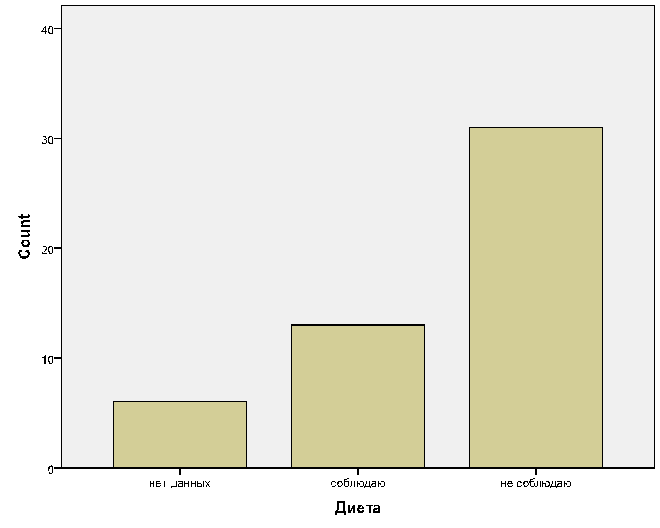
Рис.2.Простая столбиковая диаграмма распределения частот
Для построения группированной столбчатой диаграммы отображающей количество респондентов, соблюдающих диету с учетом пола респондента, необходимо в диалоговом окне Bar Charts (рис.1) выбрать тип диаграммыгруппированные (clustered), затем в диалоговом окнеDefine Simple Bar (рис.2) в полеRows (Ряды)поместить группирующий признак (рис3). После нажатия кнопкиОКна экран будет выведена гистограмма (рис.3).


Рис.3.Сгруппированная столбиковая диаграмма распределения частот
Для построения столбчатой состыкованной диаграммы отображающей количество респондентов, соблюдающих диету с учетом пола респондента, необходимо в диалоговом окне Bar Charts (рис.1) выбрать тип диаграммысостыкованная (stacked), затем в разделеСтолбики представляют (Bars Represent)установить переключатель в положение % наблюдений (рис.4) и щелкнуть на кнопкеОК. В результате на экран будет выведена диаграмма (рис.4):


Рис.4.Состыкованная столбиковая диаграмма распределения частот
Линейчатые диаграммы (line),удобно строить для отображения изменения переменных интервального типа.
Для построения линейчатой диаграммы необходимо использовать следующую последовательность команд:
Графика (Graphs) - Устаревшие диалоговые окна (Legacy Dialogs)–
- Линейчатые диаграммы (line)
На экране появится окно задания типа линейчатой диаграммы (рис.5):

Рис.5.Диалоговое окно Line Charts
В открывшемся диалоговом окне есть возможность выбора типа линейчатой диаграммы — простая (simple),сложная (Multiple)исвязанную линейчатую (Drop-line). Как и для столбчатых диаграмм, данные, отображаемые в диаграммах, могут быть заданы как категории одной переменной, как разные переменные или как значения отдельных наблюдений.
Для построения линейчатой диаграммы, отображающей зависимость веса респондента от его роста необходимо:
в диалоговом окне Line Charts (Линейчатые диаграммы)щёлкнуть на областиSimple (Простая)и оставить, опциюSummaries for groups of cases (Обработка категорий одной переменной),устанавливаемую по умолчанию.
щелкнув по кнопке Define (Определить)открыть соответствующее диалоговое окноDefine simple line.
в поле Category Axis (Ось категорий)ввести переменнуюweight_1 (вес до программы похудения).
в группе Line Represent (Значения линий) активироватьOther summary function (Другая обрабатывающая функция)и в появившееся поле ввести переменнуюheight (рост).
щелчком по кнопке Change Statistic (Изменить метод обработки),открыть диалоговое окноStatistic (рис.6)

Рис.6.Диалоговое окноStatistic
вместо установленной по умолчанию функции Mean of values (Средние значения),отметить функциюсуммы значений (Sum of values).
щелкнуть на кнопке Continue (Продолжить)для возврата в диалоговое окно Define simple line
с помощью кнопки Titles... (Заголовок),перейти в диалоговое окноTitles(рис.7) и ввести заголовок диаграммы.

Рис.7.Диалоговое окноTittles
посте нажатия кнопки Continue (Продолжить)вернуться в диалоговое окноDefine simple line
После нажатия кнопки ОК на экран будет выведена диаграмма (рис.8)


Рис. 8.График, отражающий зависимость веса от роста.
Двойным щелчком по графику открывается графический редактор (chart editor) (рис.9), который может быть использован для редактирования графика – изменения подписей к графику, цвета заливки, цвета графика и др.

Рис.9.– Редактирование графика в chart editor
Круговые диаграммы (pie). Представление данных в виде круговых диаграмм предназначено для иллюстрации структуры совокупности. При этом круговая диаграмма может быть построена как по всей совокупности, так и по отдельным ее группам. В этом случае в диалоговом окнеDefine Pie (Определение круговой диаграммы) в полеRows (Ряды) должен быть указан группировочный признак.
На рис.10 приведена круговая диаграмма, которая отражает частоту занятий спортом респондентов до программы похудения отдельно для мужчин и женщин.
|
|
|
Рис.10.– Группированная круговая диаграмма
Коробчатые диаграммы (boxplot)удобно строить для получения иллюстрации дополнительной информации о явлении – на них изображены характеристики среднего, разброса и др.
Для построения коробчатой диаграммы необходимо использовать следующую последовательность команд:
Графика (Graphs) - Устаревшие диалоговые окна (Legacy Dialogs)–
Коробчатая диаграмма (Boxplot)
На экране появится окно задания типа коробчатой диаграммы (рис.11):

Рис.11.Диалоговое окно Boxplot
В открывшемся диалоговом окне есть возможность выбора простой (simple)иликластеризованной (clustered)диаграммы, при этом данные могут быть представлены в виде категорий одной переменной или в виде разных переменных
На рис.12. представлена диаграмма, отображающая индекс массы тела респондентов до похудения отдельно для мужчин и для женщин


Рис.12.– Простая коробчатая диаграмма
Для построения кластеривованной коробчатой диаграммы необходимо в диалоговом окне Boxplot(рис.11) выбрать тип диаграммыкластеризованная (clustered).Щелкнув на кнопкеDefine (Определить)перейти в диалоговое окноDefine Clustered Boxplot (Определение кластеризованной коробчатой диаграммы) (рис.13) и в поле Define Clustered by (Определить группирующую переменную)ввести группирующую переменную. После нажатия кнопкиОКна экран будет выведена диаграмма.
Пример построения кластеризованной коробчатой диаграммы отображающей индекс массы тела респондентов до похудения отдельно для мужчин и для женщин, с указанием наличия болезни оппорно - двигательного аппарата приведен на рис.13.
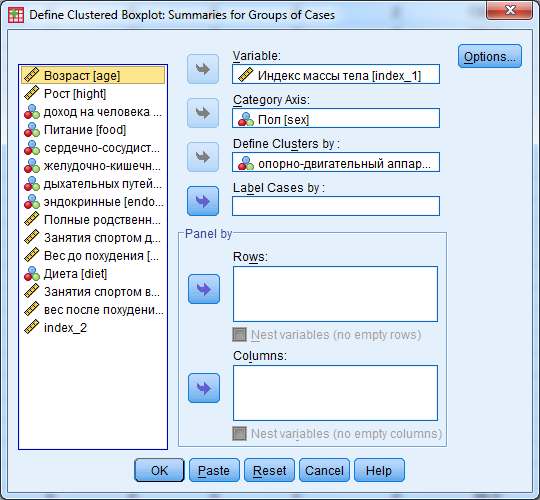
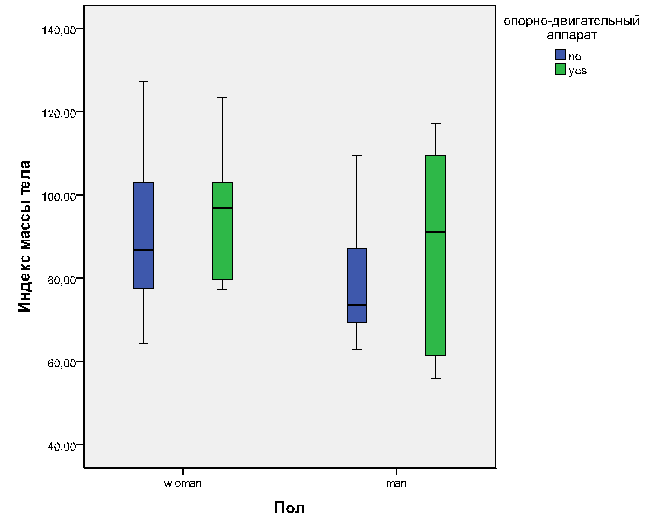
Рис.13.– Кластеризованная коробчатая диаграмма
Столбчатые, круговые диаграммы, а также гистограммы можно строить также в разделе описательных статистик (см. раздел 1.2)


